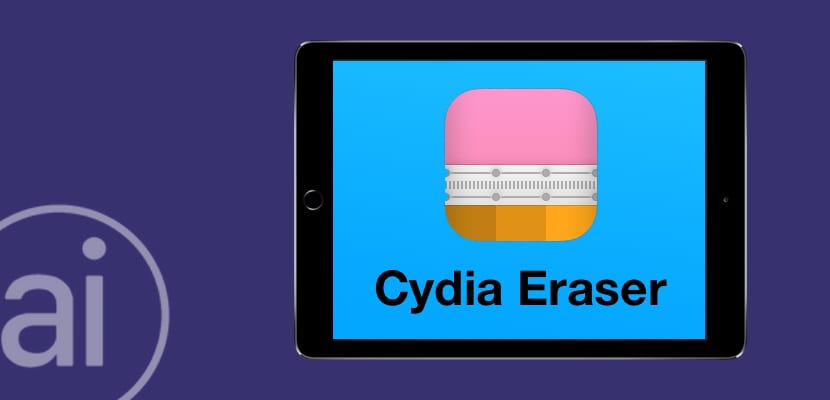
Cydia Eraser는 탈옥을 제거하고 몇 가지 간단한 단계를 통해 장치를 거의 재고로 남겨 둘 수있는 가장 쉽고 빠른 방법 중 하나입니다. PC에 연결할 필요가없는 도구로이 애플리케이션을 실행하는 것만으로 탈옥 이전 상태로 돌아갈 수 있습니다. 그러나 탈옥 작업에 너무 익숙하지 않은 경우 사용하는 것이 약간 혼란 스러울 수 있습니다. iOS 9.3.3에서 Cydia Eraser를 사용하여 탈옥을 제거하는 방법에 대한 간단한 검토 및 자습서를 단계별로 수행 할 것입니다., 당신이 절대적으로 아무것도 놓치지 않도록.
예비 고려 사항
- 무슨 일이 일어나기 전에 iTunes 또는 iCloud에서 백업 사본을 만드십시오. Cydia Eraser가 장비를 복원한다는 점을 기억하십시오.
- ¡Cydia Eraser 완료! 프로그램 실행을 중단하지 마십시오. 그렇지 않으면 장치가 손상 될 수 있습니다.
- Cydia Eraser에는 인터넷 연결이 필요하므로 Wi-Fi에 연결되어 있는지 확인하십시오.
취해야 할 단계
- 우리는 언제나처럼 Cydia에 들어갑니다.
- «라는 Tweak을 찾습니다.Cydia를 지우개«, 시리즈 저장소에서«BigBoss».
- 우리는 다른 조정과 마찬가지로 Cydia Eraser를 설치합니다.
- Cydia Eraser 아이콘이 SpringBoard에 나타나고 조정을 실행합니다.
- 거대한 텍스트가 나타나고 그 끝에«라고 표시된 빨간색 글자가있는 버튼이 나타납니다.모든 데이터 삭제, 탈옥 해제 장치".
- 시작하기 전에 확인을 요청합니다.«Erase All»을 클릭합니다.
복원에는 몇 분 정도의 시간이 소요됩니다. 완료되면 잠시만 기다려주세요. 공장에서 복원 한 것처럼 장치를 찾을 수 있습니다 (실제로 가지고 있습니다). 그래서 우리는 항상했던 것처럼 iOS 장치를 구성 할 것입니다.. 계속 진행하십시오. 백업을 복원 할 수 있습니다. 저는 개인적으로 항상 파일을 드래그하는 것이 아니라 새로운 iPad로 시작하는 것을 신뢰하지만 소비자의 취향에 따라 탈옥없이 iPad를 즐기십시오.

지금 나는 그것을 시도